
Nonostante il suo successo, c'è qualcosa nel Raspberry Pi che potrebbe semplicemente mettere in difficoltà le persone: fino ad ora, impostarlo non era particolarmente user-friendly. NOOBS mira a cambiarlo!
Destinato ai giovani a fare i conti con l'informatica in paesi in cui le competenze IT sono una rarità, il Raspberry Pi si è rivelato un dispositivo sorprendentemente popolare, soprattutto considerando le specifiche relativamente basse.
L'installazione di un Raspberry Pi non è difficile, ma è inutilmente coinvolta, richiedendo il software di scrittura della scheda SD. Non sarebbe molto più semplice se gli strumenti per l'installazione del Pi potessero essere semplicemente copiati su una scheda SD e il computer avviato?
La Raspberry Pi Foundation ovviamente pensava di aver rilasciato NOOBS, uno strumento per semplificare l'installazione, eseguire più sistemi operativi e configurare facilmente le opzioni del sistema operativo.
Cos'è NOOBS?
Fornito come download gratuito dal sito web Raspberry Pi, NOOBS (New Out Of Box Software) è un'interfaccia utente che consente la facile installazione di una scelta di sistemi operativi per il tuo Raspberry Pi. Sono disponibili due download: un ingombrante installatore offline che scarica tutti i sistemi operativi disponibili e una opzione Lite sottile, configurata per l'installazione in rete.
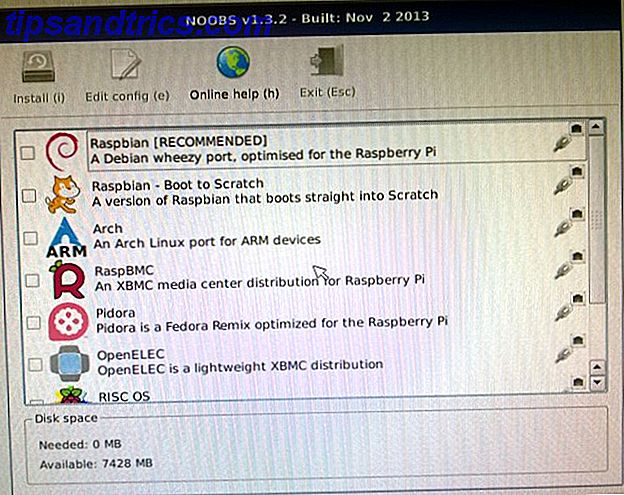
Una volta completata l'installazione (vedi sotto), NOOBS fornisce anche i mezzi per configurare il tuo Pi; in precedenza questo sarebbe stato qualcosa che avresti fatto aprendo un file di testo o - nel caso di Raspbian Optimize La potenza del tuo Raspberry Pi con Raspbian Ottimizza la potenza del tuo Raspberry Pi con Raspbian Come si addice a un uomo con troppa tecnologia sulle sue mani, Recentemente ho giocato con il mio Raspberry Pi, configurando il dispositivo in modo che funzioni al suo massimo potenziale. Continua a funzionare come ... Leggi altro - in un menu della riga di comando. Con NOOBS, la configurazione è molto più semplice.
In definitiva, questa utility rende semplice e veloce l'installazione e inizia con un Raspberry Pi.
Un altro strumento, BerryBoot, è anche disponibile per l'installazione di più sistemi operativi 3 modi per avviare più SO su un Raspberry Pi 3 Modi per avviare più SO su un Raspberry Pi L'esecuzione di più progetti sul tuo Raspberry Pi richiede solitamente un diverso sistema operativo o configurazione per ogni, meglio realizzato con più schede SD. Ma c'è un modo per "dual-boot" del sistema operativo? Maggiori informazioni sul Raspberry Pi.
Scegliere il tuo Raspberry Pi OS con NOOBS
Configurare NOOBS è apparentemente semplice, ma prima di iniziare, diamo un'occhiata ai sistemi operativi Raspberry Pi disponibili che possono essere installati:
- Raspbian Cosa devi sapere su come iniziare con Raspberry Pi Cosa devi sapere su come iniziare con Raspberry Pi Il computer Raspberry Pi è l'ultimo di una linea di dispositivi compatti e multifunzione, spedito come pacchetto barebone in modo che gli utenti finali può usare l'hardware praticamente per qualsiasi progetto di calcolo che arriva a ... Read More - Versione Debian per Raspberry Pi
- OpenELEC - versione semplificata di XBMC
- RISC OS: il classico sistema operativo britannico
- Raspbian - Versione configurata per l'avvio sul desktop
- Arch - Arch Linux build per Raspberry Pi
- RaspBMC Come costruire un centro multimediale che riprodurrà qualsiasi cosa Come costruire un centro multimediale in grado di riprodurre qualsiasi cosa Ho recentemente costruito un centro multimediale. In realtà, gratta tutto - ne ho costruiti due. Uno è un dispositivo compatto (il mio Raspberry Pi) che esegue la distribuzione RaspBMC di XBMC, mentre l'altro è un ... Read More - Raspbian con XBMC
- Pidora - Forcella Raspberry Pi di Fedora
Potresti volerne installare uno; potresti preferire diversi. Come BerryBoot, NOOBS consente il doppio avvio e i dati di sessione vengono mantenuti in ogni immagine del sistema operativo. Ciò significa che sarai in grado di lavorare sullo sviluppo di un gioco per computer di base in Raspbian, salvare i tuoi dati e poi avviare in OpenELEC per guardare un film prima di tornare a Raspbian per continuare da dove eri rimasto.
A questo punto dovresti aver scaricato il programma di installazione di NOOBS: la versione Lite è l'ideale per iniziare, specialmente se lo spazio sulla scheda SD scelta è limitato.
Configurazione della scheda SD per NOOBS
Avrai bisogno di usare il tuo computer desktop per configurare la scheda SD per NOOBS.
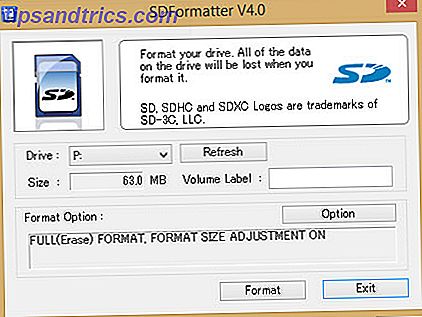
Dopo aver utilizzato il link per il download qui sopra (ci concentreremo qui sul programma di installazione online Lite), dovrai anche prendere lo strumento di formattazione SD Card Association da www.sdcard.org/downloads/formatter_4.
Una volta scaricato, installa e inserisci la tua scheda SD nel tuo lettore di schede. Usa lo strumento di formattazione per cancellare e riformattare la tua carta (tutti i dati su di essa saranno già persi), assicurandosi che sia selezionata la lettera corretta.
Assicurati di avere una scheda che supera i 4 GB. Quando si selezionano le opzioni, utilizzare Formato Regolazione dimensioni su Windows; Sovrascrivi formato se stai utilizzando un Mac OS X. Se sei su Linux, usa invece gparted.
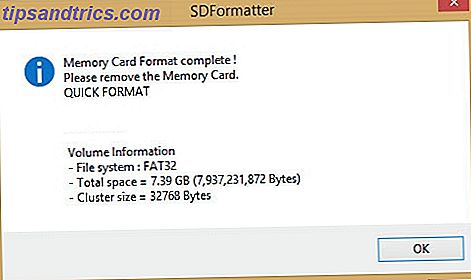
Al termine, il software confermerà il riformatt. Ora è il momento di decomprimere il download NOOBS sulla scheda SD. Ciò significa che il contenuto del file zip NOOBS dovrebbe trovarsi nella radice della scheda SD, opposto a una cartella denominata NOOBS_lite_X_X_X.
Dovresti quindi espellere la scheda SD in sicurezza, inserirla nel tuo Raspberry Pi e avviare il piccolo computer!
Installa i tuoi sistemi operativi preferiti Raspberry Pi
Con il tuo Pi acceso e un cavo di rete collegato, per NOOBS dovrebbero essere necessari pochi istanti per visualizzare un elenco di sistemi operativi disponibili.
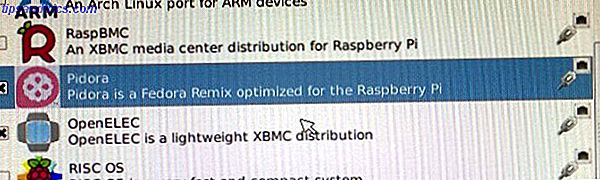
L'installazione è diabolicamente semplice: fai clic sui sistemi operativi desiderati e fai clic su Installa o premi i . Verrà quindi visualizzato un messaggio di avviso che spiega che i dati sulla scheda stanno per essere sovrascritti. Tutto quello che devi fare è accettare di procedere e attendere il download e l'estrazione dei sistemi operativi selezionati!
Si noti inoltre che è possibile aggiungere alla scheda una partizione di formato ext4 512 MB vuota, che è possibile utilizzare per condividere i dati tra diversi SO installati.
Sistema operativo installato? Imposta facilmente il tuo Raspberry Pi con NOOBS
NOOBS fornisce all'utente alcune opzioni di post-installazione di facile utilizzo.
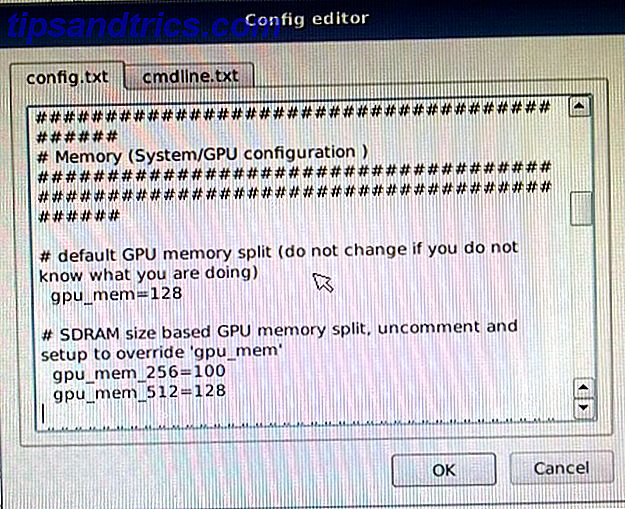
Per accedervi, dovrai tenere premuto Shift mentre il computer si avvia. Si tornerà alla schermata NOOBS in cui è possibile evidenziare il sistema operativo selezionato e utilizzare il pulsante Modifica configurazione (o tasto e ) per configurare i sistemi operativi.
Vedrete un paio di schede, config.txt e cmdline.txt che è possibile utilizzare per configurare l' avvio e l' esecuzione di un particolare sistema operativo Raspberry Pi. Qui è possibile impostare le opzioni di memoria, overscan HDMI, ecc. Nota che non dovresti apportare modifiche qui a meno che tu non sappia cosa stai facendo.
Fare clic su OK per tornare alla schermata principale di NOOBS e selezionare Esci (Esc sulla tastiera) per avviare il menu di selezione del sistema operativo.
Si noti che è anche possibile aggiungere sistemi operativi da questa schermata dopo l'installazione iniziale.
NOOBS: la soluzione di installazione di Raspberry Pi per principianti
Il Raspberry Pi avrebbe avuto più successo se fosse stato spedito con NOOBS? Probabilmente no. È un modo migliore per i principianti di fare i conti con il piccolo computer? Indubbiamente.
NOOBS semplifica in modo sostanziale la configurazione del Raspberry Pi OS scelto e si rivela utile sia agli utenti esperti che ai nuovi utenti.
Hai provato NOOBS? Diteci cosa ne pensate nei commenti.

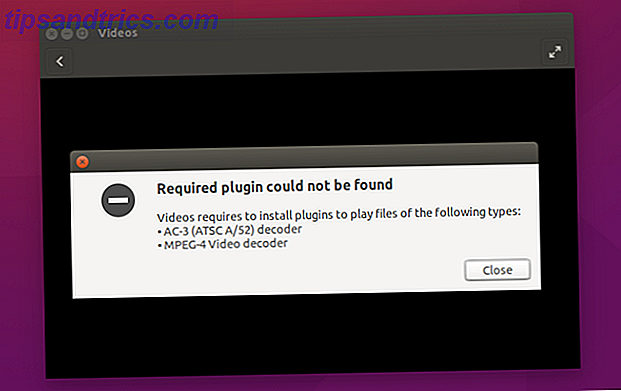
![Combina tutti i tuoi dischi rigidi in un unico contenitore di storage senza soluzione di continuità con LVM [Linux]](https://www.tipsandtrics.com/img/linux/598/combine-all-your-hard-drives-into-one-seamless-storage-container-with-lvm.jpg)
